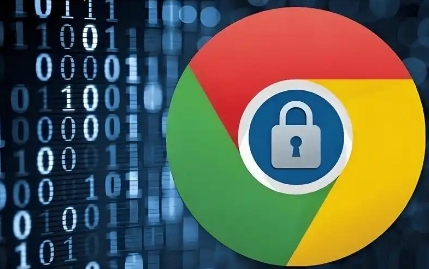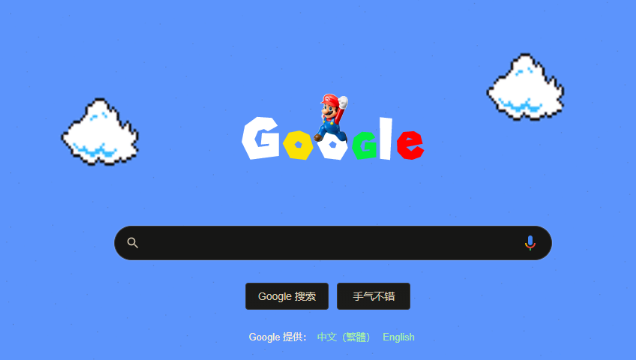一、自动更新检查流程
- 打开设置页面:启动谷歌浏览器,点击右上角的三个点图标(菜单按钮),选择“设置”选项,进入浏览器的设置页面。
- 找到关于Chrome选项:在设置页面的左侧菜单中,向下滚动找到“关于Chrome”选项并点击它。
- 自动检测更新:点击“关于Chrome”后,浏览器会自动开始检查是否有可用的新版本。如果发现新版本,会显示“正在下载更新”的提示,并显示进度条,用户只需等待下载完成即可。下载完毕后,通常会在下次启动浏览器时自动安装更新,安装完成后会提示用户重启浏览器以完成更新过程。
二、手动检查更新步骤
- 通过帮助菜单查找:打开Chrome浏览器,点击右上角的三个点图标,选择“帮助”,然后点击“关于Google Chrome”。此时浏览器会自动检测是否有新版本可用。
- 直接输入地址访问:在浏览器的地址栏中直接输入“chrome://settings/help”,按回车键,即可快速跳转到“关于Google Chrome”页面,查看是否有新版本更新。
三、更新失败处理方法
- 检查网络连接:确保设备连接到稳定的网络,因为更新过程中需要从服务器下载更新包。如果网络不稳定或中断,可能导致更新失败。可以尝试切换到其他网络环境,如从Wi-Fi切换到移动数据网络(反之亦然),或者重启路由器,然后重新进行更新检查。
- 关闭防火墙和安全软件:某些防火墙或安全软件可能会阻止谷歌浏览器的更新进程。暂时关闭这些软件,再次尝试更新。但请注意,在完成更新后,要及时重新开启防火墙和安全软件,以保障设备的安全。
- 清理缓存和临时文件:过多的缓存和临时文件可能会影响更新过程。可以按下Win + R键(Windows系统)或使用相应的快捷键(Mac系统),输入“temp”并回车,打开临时文件文件夹,删除其中的文件。或者在浏览器的设置中找到“隐私与安全”部分,点击“清除浏览数据”,选择清除缓存等临时文件,然后重新尝试更新。
- 手动下载最新版本安装包:如果自动更新和上述方法均无法解决问题,可以访问谷歌官方网站(https://www.google.com/intl/zh-CN/chrome/),下载对应操作系统的最新版本安装包。下载完成后,双击运行安装包,按照提示完成安装过程。在安装过程中,可能需要覆盖旧版本,确保选择正确的选项以完成更新。
总的来说,通过以上步骤,您可以有效解决Chrome浏览器内存占用突然增加的问题,提升浏览体验。建议定期检查和更新浏览器版本及安全设置,以应对不断变化的网络需求。